Imagine se, de repente, você percebe que apagou sem querer um arquivo do seu smartphone. Há como resgatar vídeo da lixeira do celular, mas e quando você tenta localizar e nem na lixeira consegue mais encontrar? Bate aquela dúvida: como recuperar vídeos apagados da lixeira do celular?
Saiba que existem aplicativos e alguns programas de computador, que são capazes de recuperar seus arquivos deletados, porém, se esses arquivos tiverem sido deletados há mais de 30 dias, há uma boa chance de que tenham sido completamente removidos da memória, não tendo mais solução.
É bom estar sempre atento a isso. Quanto mais tempo passado entre a exclusão do arquivo e a tentativa de resgate do mesmo, mais complicado fica de garantir o sucesso de como recuperar vídeos apagados permanentemente do celular, mesmo usando os aplicativos que mostrarei aqui neste artigo.
A seguir mostrarei que tem como recuperar vídeos apagados da lixeira do celular usando estas opções de aplicativos: o EaseUS Data Recovery Wizard, o Tenorshare UltData for Android, o Wondershare iPhone Vídeo Recovery e o DiskDigger.
Saiba mais…
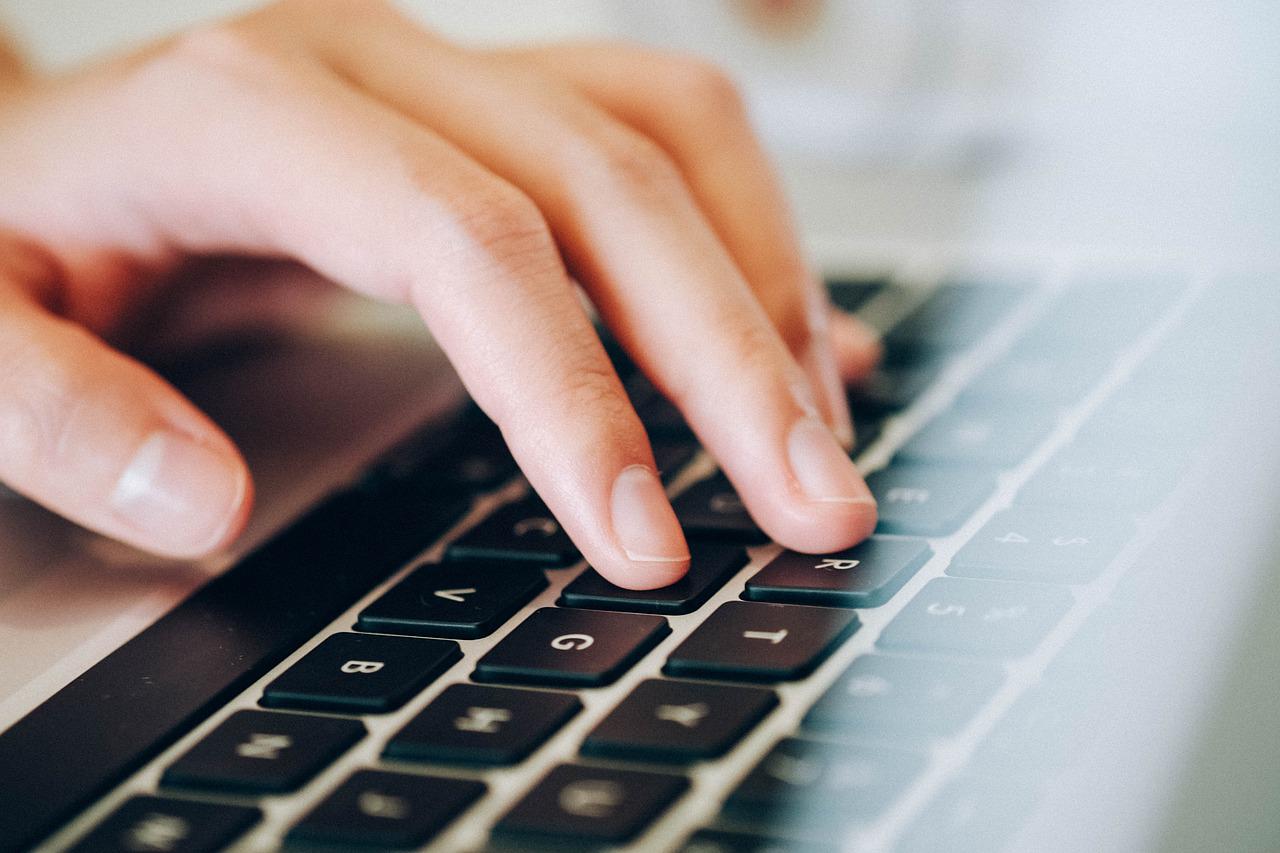
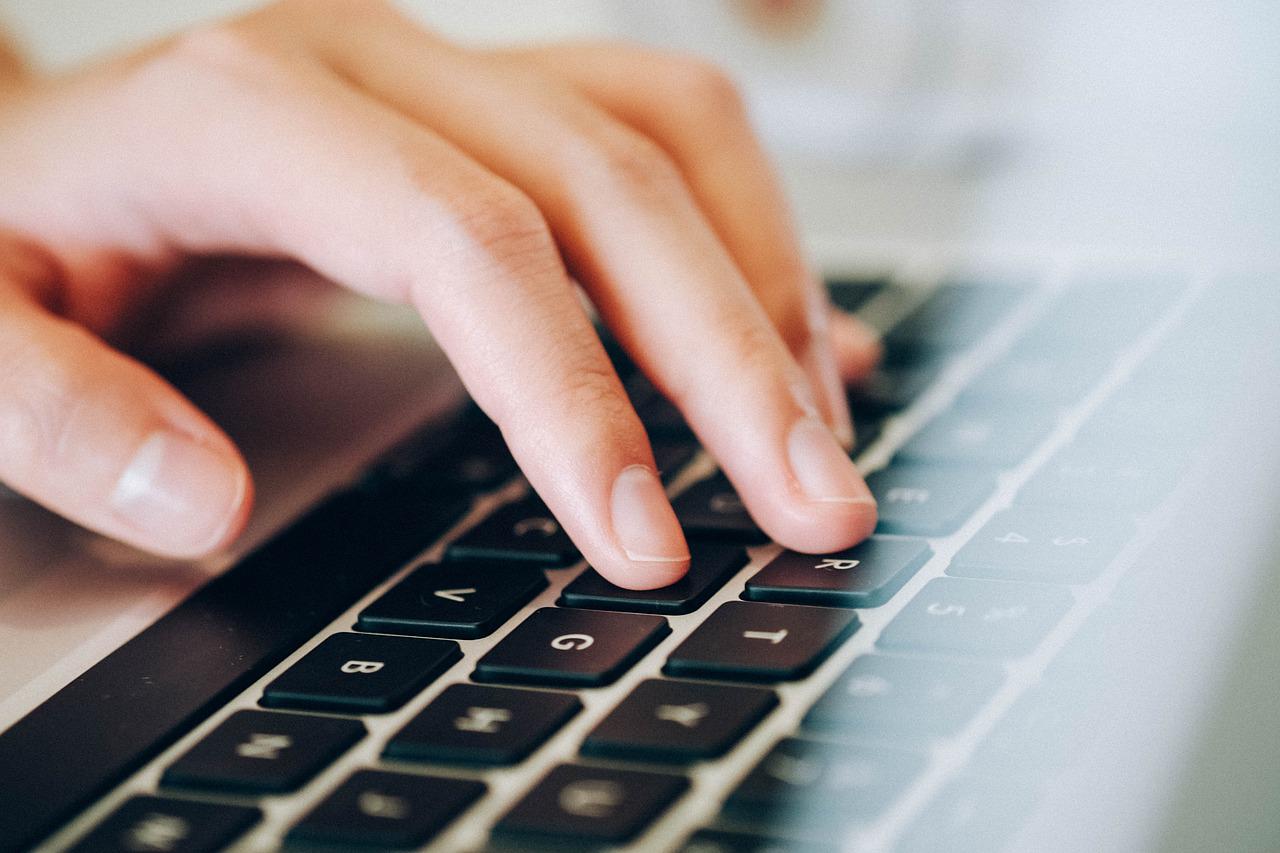
Como Recuperar Vídeos Excluídos Da Lixeira Do Celular Usando O EaseUS Data Recovery Wizard
Para recuperar vídeos excluídos da lixeira do celular usando o EaseUS Data Recovery Wizard, você precisará da ajuda de um computador. É preciso baixar o programa, instalar no celular ou no computador, e, neste caso, conectar o dispositivo móvel a ele com um cabo USB.
Siga o passo a passo a seguir e recupere seus arquivos antes que se percam completamente usando a versão do App para celulares:
- Baixe e instale o App EaseUS Data Recovery Wizard para Windows versão livre de pagamentos, Windows versão Pro (paga), Mac versão livre de pagamentos ou Mac versão Pro (paga);
- Abra o programa;
- Conecte o dispositivo móvel no computador usando um cabo USB, caso esteja usando a versão do programa para computador;
- Clique em Digitalizar para fazer a varredura dos arquivos;
- Quando terminar de digitalizar, ou quando o arquivo aparecer (você pode clicar em Parar quando encontrar, mesmo antes da busca terminar), uma lista dos arquivos encontrados aparecerá em sua tela. Cheque quais são os que quer restaurar, selecione e clique em Recuperar;
- Salve em uma pasta específica, diferente da pasta original.
A versão aplicativo só se encontra disponível para Android, mas é preciso fazer root para o aplicativo funcionar. Acho mais interessante realizar a restauração dos arquivos usando o programa no computador mesmo, conforme o passo a passo ensinado acima.
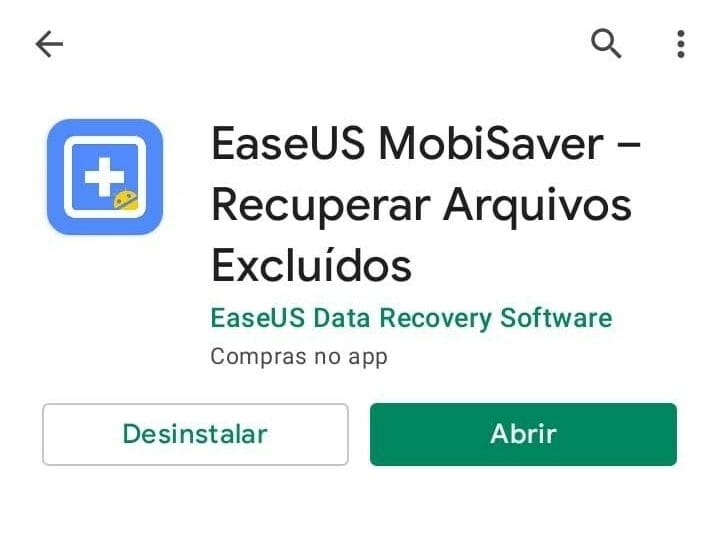
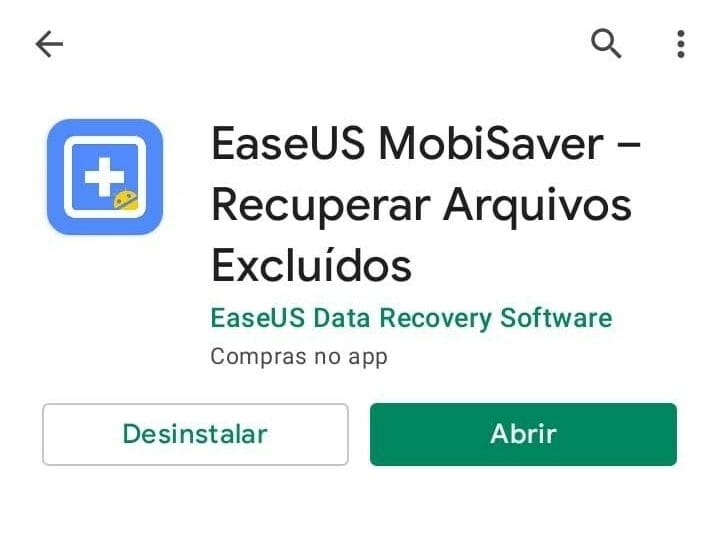
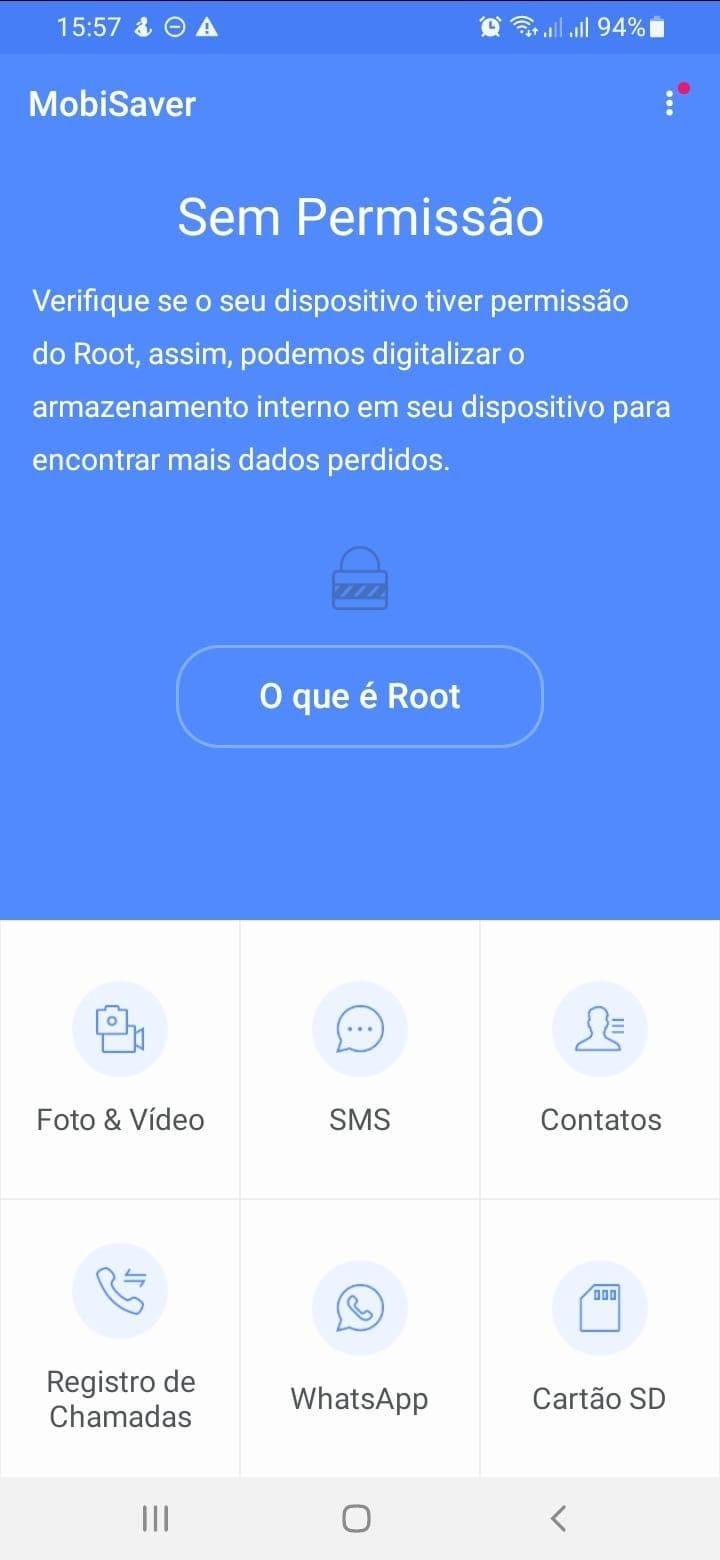
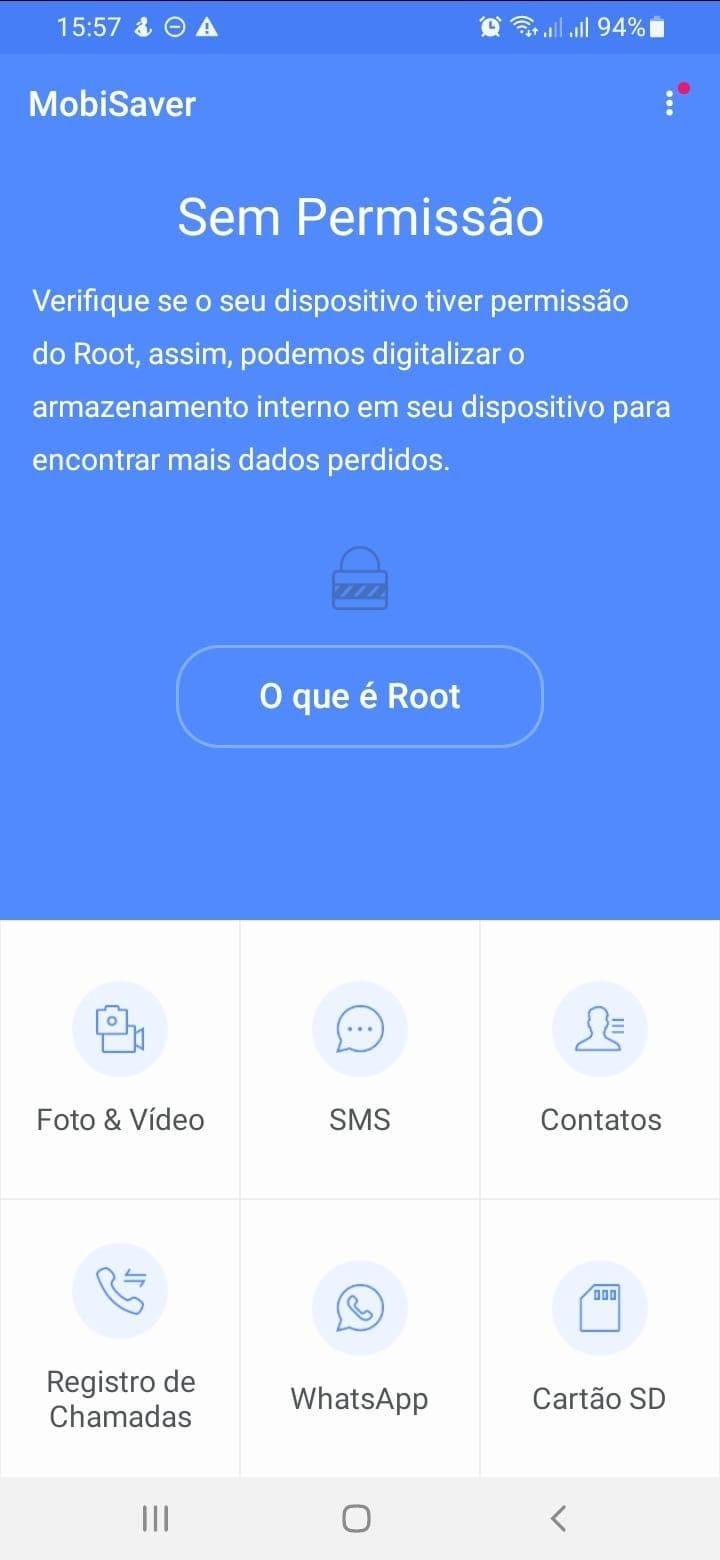
Sei que estou falando sobre como resgatar vídeo da liveira do celular com o Tenorshare UltData for Android, mas como é difícil encontrar esse tipo de aplicativo para o iPhone, achei ideal avisar que existe uma versão para iOS. E o mais legal é que, para ambas as versões, este aplicativo é livre de pagamentos.
O Tenorshare UltData for Android possui versão para computador e App para ser baixado diretamente no celular, já a versão para iOS precisa ser instalada no computador e, para utilizá-la, o smartphone precisa estar conectado a ele.
Li uma informação afirmando que os celulares Android precisam estar com root. O root atribui ao seu celular privilégios de administrador. A versão para celular funcionou no meu smartphone sem root, portanto, eu arriscaria tentar recuperar o arquivo sem fazer o root primeiro.
Vejamos o passo a passo da instalação do aplicativo Tenorshare UltData para Android em computador com Windows e como recuperar vídeos apagados da lixeira do celular:
- Primeiro, baixe o Tenorshare UltData e instale em seu computador;
- Abra o programa de recuperar vídeos apagados da lixeira do celular e conecte o smartphone ao computador usando um cabo USB;
- Siga os passos que o programa pedirá;
- Escolha os tipos de arquivos que deseja recuperar e avance clicando em Próximo;
- Aguarde a varredura dos arquivos. Na tela de pré-visualização, selecione os arquivos que quer recuperar. Clique na opção Recuperar.
A versão para celulares com sistema iOS é bem similar. Vejamos o passo a passo:
- Começamos no mesmo processo de baixar e instalar o programa Tenorshare UltData no computador;
- Depois de instalado, abra o programa. Conecte seu iPhone no computador usando um cabo USB. Quando perguntar se deseja confiar no computador, confirme clicando em Confiar;
- Escolha os arquivos que precisa recuperar e clique em Começar a Escanear;
- Aguarde a conclusão da digitalização dos arquivos;
- Marque os arquivos que precisa recuperar e clique em Recuperar. Defina o destino dos arquivos e clique outra vez em Recuperar para concluir a operação.
Com este programa para recuperar vídeos apagados permanentemente do celular, você também pode recuperar dados através do backup do iTunes. Basta escolher um dos backups do iTunes e fazer a varredura. Quando estiverem disponíveis na tela, selecione os arquivos que deseja recuperar.
Você também consegue recuperar os arquivos através do iCloud. Abra o programa e entre na sua conta iCloud. Escolha qual o backup que deseja. Inicie a varredura dos arquivos e escolha aqueles que deseja recuperar.
Ainda tem a versão do aplicativo para celular Android, que é extremamente tranquila e funciona da mesma forma que a versão ensinada acima. Abra o aplicativo e selecione no menu de opções o tipo de arquivo que quer restaurar.
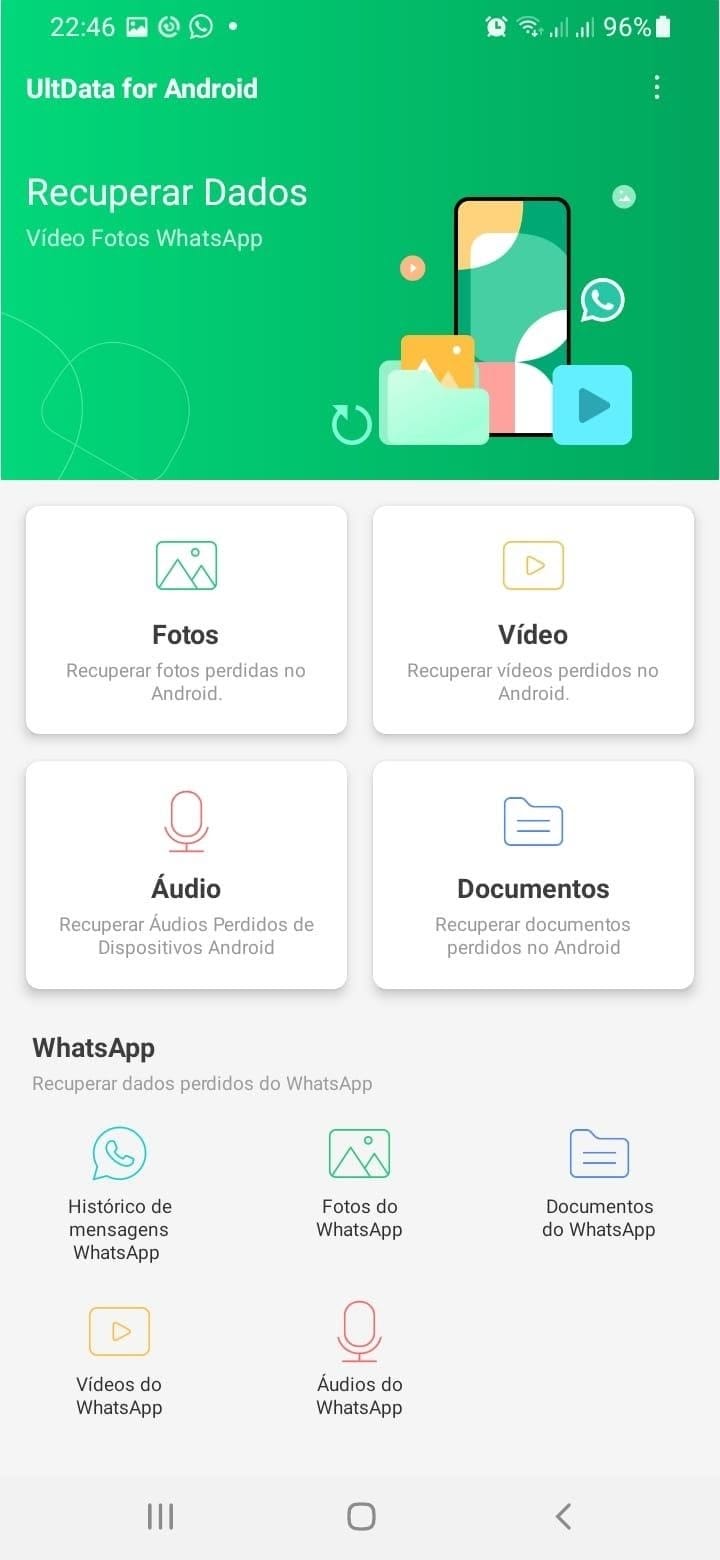
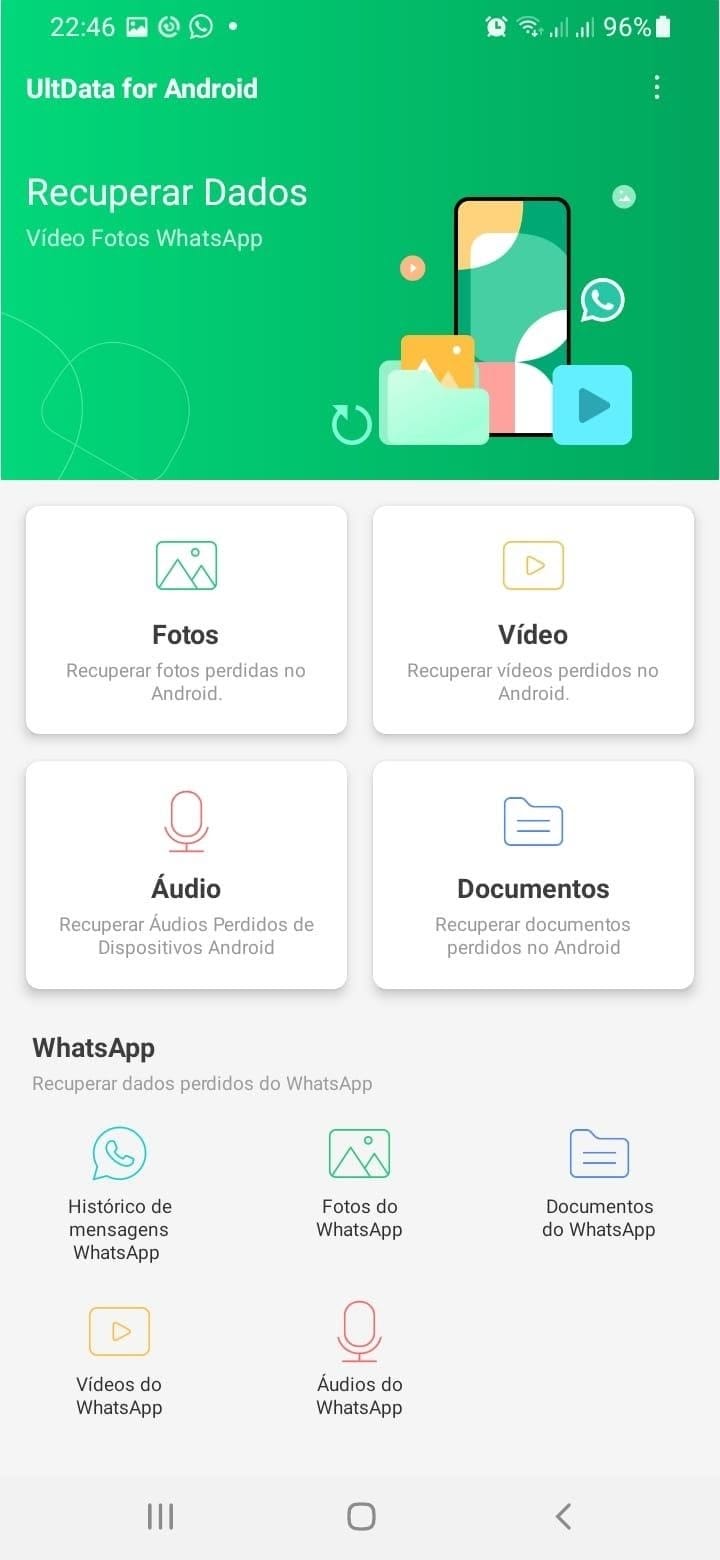
Esperar a verificação ser finalizada para então selecionar os arquivos que precisa recuperar.
Caso não encontre seu arquivo na busca padrão, o aplicativo também realiza a varredura profunda. Caso deseje realizar a nova busca, mais completa, clique em Varredura Profunda, na janela Pop Up que aparecerá na tela do celular.
Antes de falar como recuperar fotos e vídeos apagados da lixeira do iPhone com o Wondershare iPhone Vídeo Recovery, é importante avisar que se você tiver deletado o arquivo do celular ou suspeitar que tenha feito, não deve sincronizar o aparelho com o iCloud e o iTunes para que o backup não seja atualizado.
Se a sincronia for feita antes da recuperação do arquivo, ele pode ser perdido definitivamente. Não custa garantir e tentar recuperar o arquivo antes de fazer isso.
Desative a sincronização automática indo em iTunes, depois em Preferências, Dispositivos e selecionando Impedir que iPods, iPhones e iPads sincronizem automaticamente.
Para recuperar vídeos apagados da lixeira do celular usando o Wondershare Iphone Vídeo Recovery, siga o passo a passo abaixo:
- Baixe o programa Dr. Fone em seu computador. Existe versão para iOS e para Android, mas aqui falaremos apenas da versão iOS;
- Instale o programa em seu computador;
- Abra o Dr. Fone em seu computador. Conecte o dispositivo móvel (iPhone, iPad, iTouch) no computador usando o cabo USB;
- No menu que aparece na tela principal, selecione Recuperar (Recover);
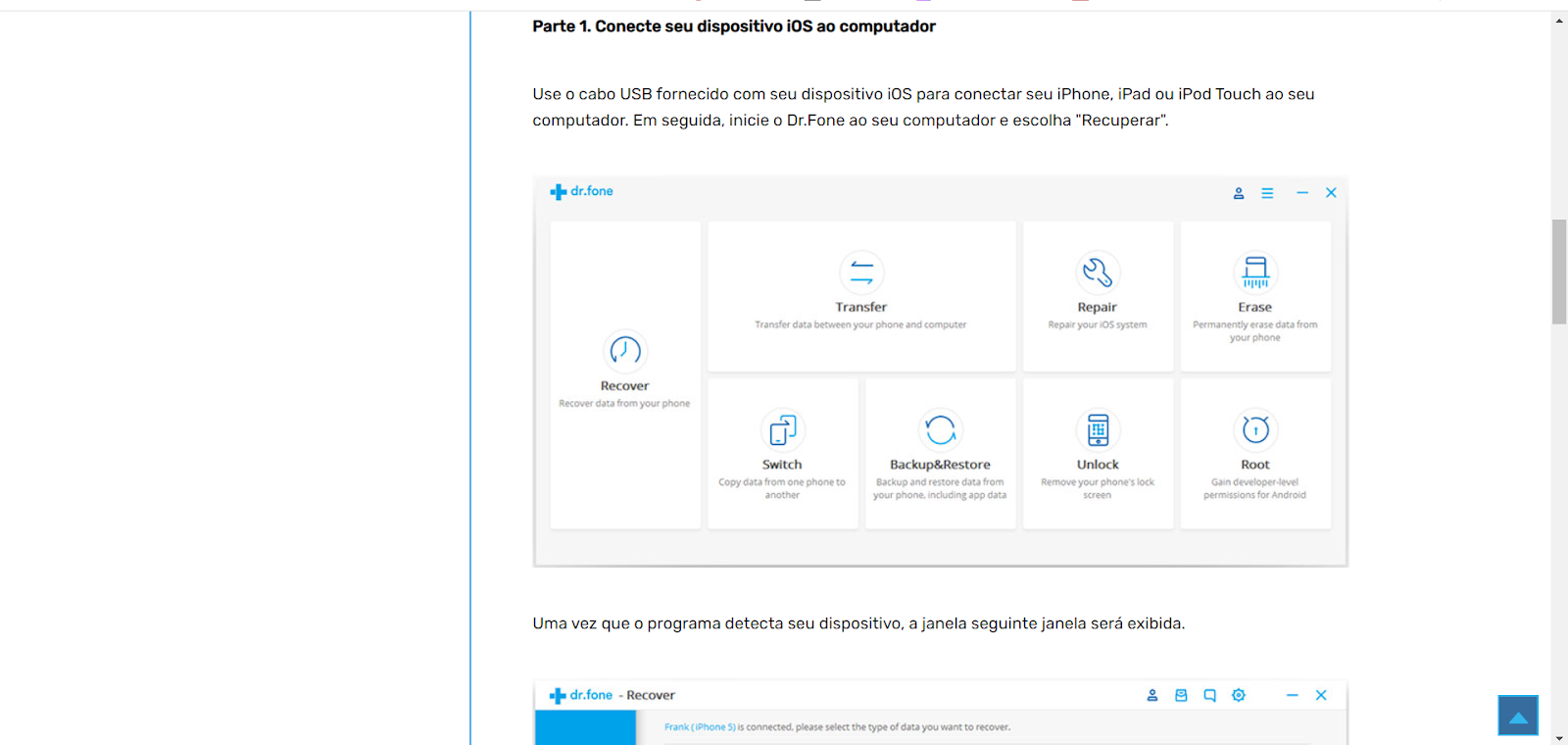
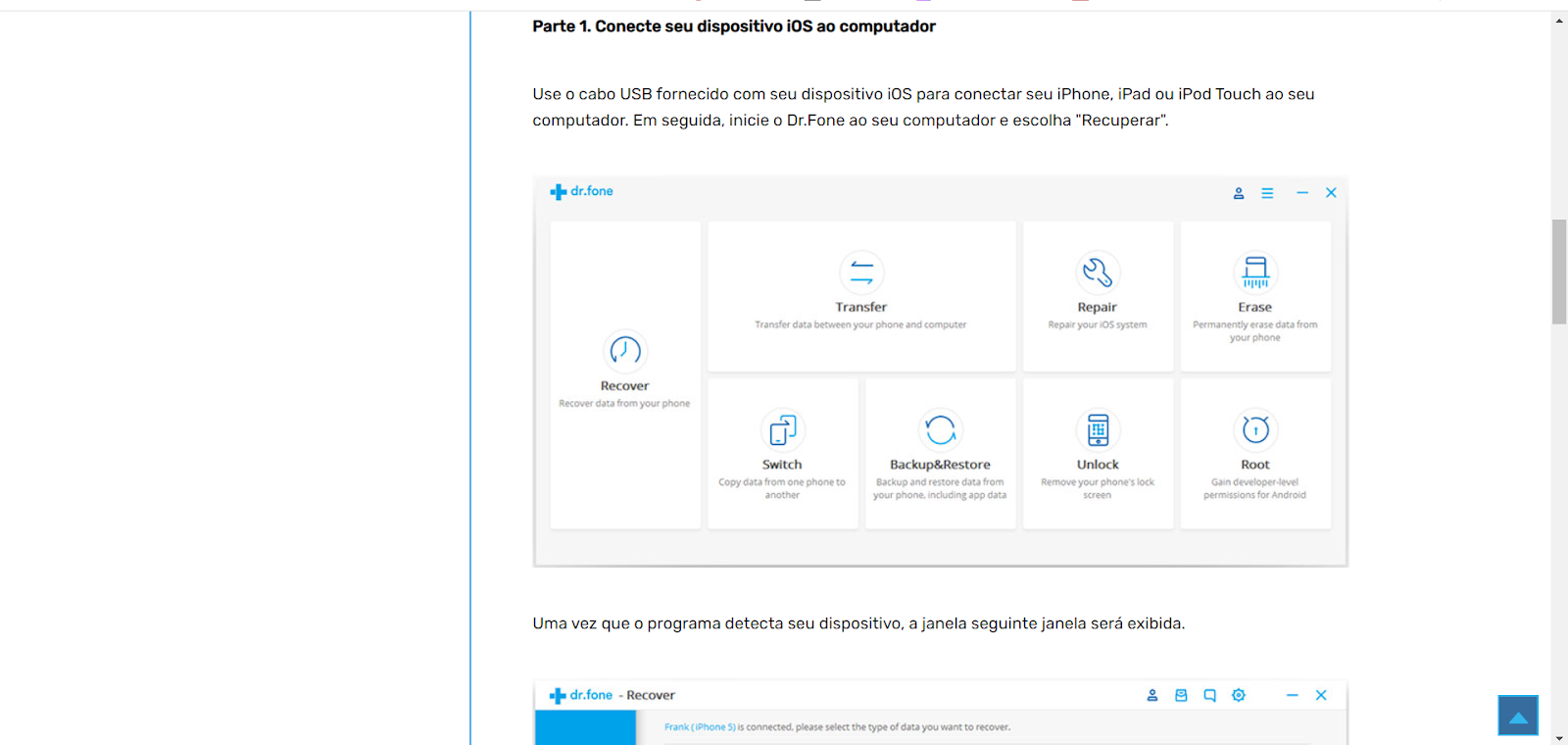
-
- Dentro da opção Recover, selecione o tipo ou os tipos de arquivos que gostaria de recuperar e clique em Start Scan (Iniciar escaneamento);
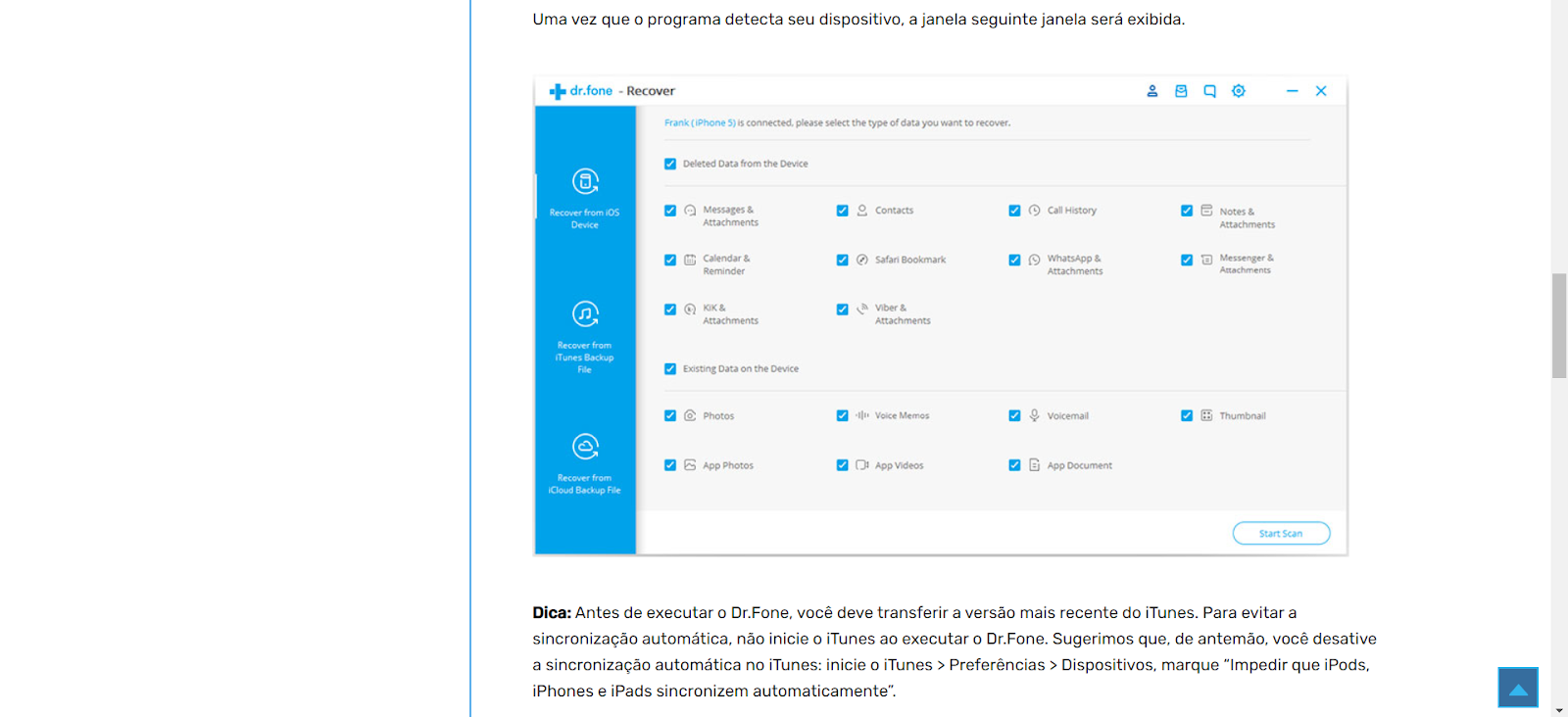
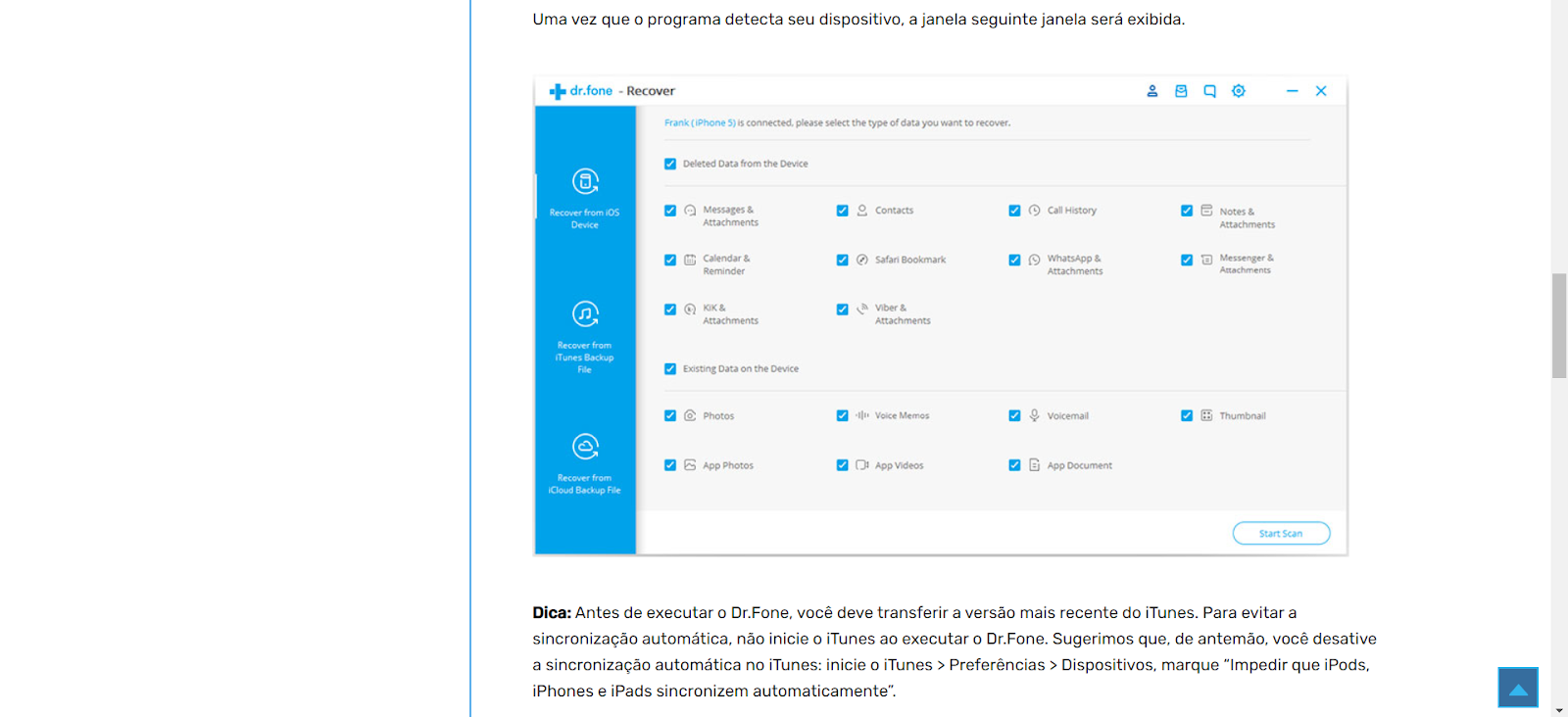
- Aguarde que a varredura seja finalizada. Caso o arquivo seja localizado antes da conclusão do escaneamento, clique no botão Parar;
- Uma lista de arquivos será exibida. Há como filtrar apenas os arquivos excluídos, basta selecionar no campo filtros Exibir somente itens excluídos;
- Selecione o arquivo ou os arquivos desejados, clique em Recuperar para o computador (Recover to computer) e salve-os em seu computador.
Como Recuperar Vídeo Da Lixeira Do Celular Android Pelo Aplicativo DiskDigger
Os celulares que operam com sistema Android têm a opção de recuperar vídeo da lixeira do celular Android pelo aplicativo DiskDigger.
Este aplicativo está disponível em duas versões: a que não cobra nada, para Android e Windows, que recupera vídeos e fotos que foram apagados da lixeira, e em versão paga, o DiskDigger Pro, que promete recuperar também outros tipos de arquivos.
No passo a passo abaixo, veja como instalar e como recuperar vídeos excluídos da lixeira do celular através do app:
- Procure na Google Play Store o aplicativo DiskDigger e baixe em seu celular;
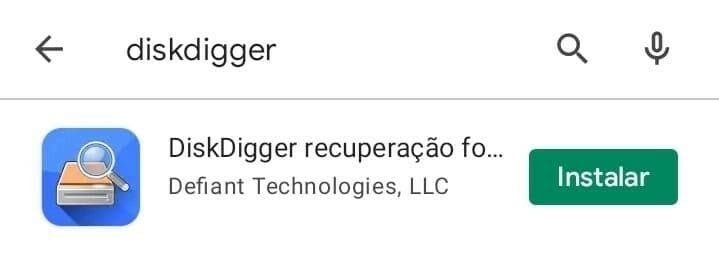
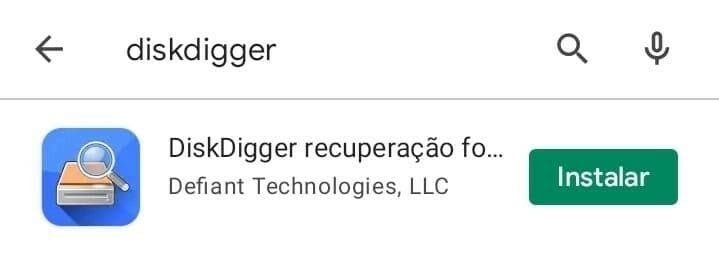
- Entre no aplicativo. Há duas opções de escaneamento: a basic e a full scan. A opção full scan é para aparelhos nos quais tenha sido feito root. Caso o seu celular não tenha root, como o meu, escolha o basic scan;
- Escolha qual a parte da memória que deverá ser verificada. Se seu arquivo deletado estivesse arquivado no cartão removível, escolha a opção /mnt/sdcard. Caso estivesse na memória do smartphone, então escolha a opção /data;
- especifique qual o tipo de arquivo que precisa restaurar. A versão livre de pagamentos permite localizar arquivos .JPG, .PNG e .MP4;
- Faça o escaneamento;
- Escolha quais os arquivos que gostaria de recuperar e, em seguida, clique em Recover Files.
Também é possível baixar o App DiskDigger no seu computador. O procedimento para recuperação do arquivo é bastante similar ao do celular. Siga o passo a passo acima.
Este artigo é meramente informativo, ou seja, não possui nenhum vínculo com a empresa que oferece o serviço e que, por acaso, poderá ser citada no decorrer do artigo. Não isentamos a busca de informações no site oficial da operadora.
